Jak zarządzać pulami zasobów
Ważne
Ta wersja programu Operations Manager osiągnęła koniec wsparcia technicznego. Zalecamy uaktualnienie do programu Operations Manager 2022.
Pula zasobów to zbiór serwerów zarządzania lub serwerów bram służących do rozdzielania między sobą zadań i przejmujących zadania od nieprawidłowo działającego elementu członkowskiego. W tym artykule omówiono sposób tworzenia i modyfikowania pul zasobów oraz ich członkostwa oraz konfigurowania puli zasobów dedykowanej do monitorowania komputerów z systemami UNIX i Linux.
Aby utworzyć pulę zasobów
Zaloguj się do konsoli Operacje przy użyciu konta, które jest członkiem roli Administratorzy programu Operations Manager.
Wybierz pozycję Administracja.
W okienku nawigacji wybierz pozycję Pule zasobów.
W okienku Zadania wybierz pozycję Utwórz pulę zasobów.
W kreatorze Tworzenie puli zasobów na stronie Właściwości ogólne wprowadź nazwę i opcjonalnie opis puli zasobów, a następnie wybierz przycisk Dalej.
Na stronie Członkostwo w puli wybierz pozycję Dodaj.
W oknie Wybór elementu członkowskiego wprowadź tekst, aby filtrować wyniki wyszukiwania w razie potrzeby, a następnie wybierz pozycję Wyszukaj. Jeśli wybierzesz pozycję Wyszukaj bez wprowadzania niczego w polu filtru, zostaną wyświetlone wszystkie dostępne serwery zarządzania.
W obszarze Dostępne elementy wybierz serwery, które mają znajdować się w puli zasobów, wybierz pozycję Dodaj, a następnie wybierz przycisk OK.
Wybierz opcję Dalej.
Na stronie Podsumowanie przejrzyj ustawienia i wybierz pozycję Utwórz.
Po zakończeniu pracy kreatora wybierz pozycję Zamknij.
Modyfikowanie członkostwa w puli zasobów
Po wyświetleniu pul zasobów w obszarze roboczym Administracja zobaczysz, że utworzone pule zasobów mają typ ręcznego członkostwa, a pule zasobów utworzone podczas instalowania programu Operations Manager mają automatyczny typ członkostwa, jak pokazano na poniższej ilustracji.
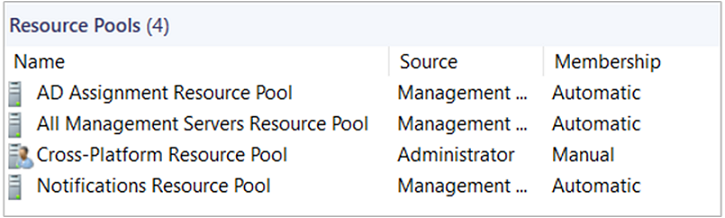
Domyślnie wszystkie serwery zarządzania są elementami członkowskimi pul zasobów tworzonych podczas instalacji programu Operations Manager, a wszelkie serwery zarządzania dodawane do grupy zarządzania są automatycznie dodawane do pul zasobów mających automatyczny typ członkostwa. Poszczególne serwery zarządzania można usunąć z tych pul zasobów; jednak spowoduje to zmianę typu członkostwa na ręczne. W przypadku dodawania serwera zarządzania do grupy zarządzania po zmianie typu członkostwa pul zasobów utworzonych podczas instalacji programu Operations Manager na ręczny, należy ręcznie dodać serwer zarządzania do puli zasobów.
Uwaga
Członkostwo w puli zasobów wszystkich serwerów zarządzania jest tylko do odczytu. Aby zmienić członkostwo z automatycznego na ręczne, uruchom następujący kod programu PowerShell w powłoce poleceń programu Operations Manager:
Get-SCOMResourcePool -DisplayName "All Management Servers Resource Pool" | Set-SCOMResourcePool -EnableAutomaticMembership 0
Aby usunąć element członkowski z automatycznej puli zasobów
Zaloguj się do konsoli Operacje przy użyciu konta, które jest członkiem roli Administratorzy programu Operations Manager.
Wybierz pozycję Administracja.
W okienku nawigacji wybierz pozycję Pule zasobów.
W okienku wyników wybierz pulę zasobów, którą chcesz zmodyfikować.
W okienku Zadania wybierz pozycję Członkostwo ręczne, a następnie wybierz pozycję Tak w komunikacie Ręczne członkostwo .
Ważne
Po wybraniu pozycji Tak typ członkostwa wybranej puli zasobów zmieni się na ręcznie. Nawet jeśli nie wprowadzisz żadnych zmian w członkostwie puli zasobów i anulujesz okno dialogowe właściwości, typ członkostwa pozostanie ręczny po tym kroku.
Na stronie Właściwości ogólne puli zasobów wybierz pozycję Dalej.
Na stronie Członkostwo w puli wybierz serwery zarządzania, które chcesz usunąć z puli zasobów, wybierz pozycję Usuń, a następnie wybierz przycisk Dalej.
Na stronie Podsumowanie wybierz pozycję Zapisz.
Konfigurowanie certyfikatów dla dedykowanych pul zasobów systemu UNIX i Linux
Aby skonfigurować serwery zarządzania będące członkami puli zasobów dedykowanej do zarządzania komputerami z systemem UNIX i Linux, konieczne jest wykonanie dodatkowego zadania. Program Operations Manager używa certyfikatów do uwierzytelniania dostępu do komputerów, które zarządza. Kiedy Kreator odnajdywania wdraża agenta, program pobiera certyfikat z agenta, podpisuje go, wdraża z powrotem do agenta, a następnie ponownie uruchamia agenta.
Aby skonfigurować wysoką dostępność, każdy serwer zarządzania w puli zasobów musi mieć wszystkie certyfikaty główne używane do podpisywania certyfikatów wdrażanych w agentach na komputerach z systemami UNIX i Linux. W przeciwnym razie, jeśli serwer zarządzania stanie się niedostępny, inne serwery zarządzania nie będą mogły ufać certyfikatom podpisanym przez serwer, który zakończył się niepowodzeniem. Proces dla tych zadań jest następujący:
Wyeksportowanie certyfikatów głównych z każdego serwera zarządzania w puli zasobów do pliku.
Zaimportowanie wszystkich wyeksportowanych plików certyfikatów do każdego serwera zarządzania (z wyjątkiem pliku wyeksportowanego przez ten sam serwer).
Aby skonfigurować certyfikaty na potrzeby wysokiej dostępności
Zaloguj się do serwera zarządzania, aby rozpocząć proces eksportowania certyfikatów.
W wierszu polecenia zmień katalog na %ProgramFiles%\System Center Operations Manager\Server.
Uruchom następujące polecenie, określając wybraną przez siebie nazwę pliku, na przykład Serwer3.cert:
scxcertconfig.exe -export <filename>Skopiuj wyeksportowany plik do udostępnionego katalogu, który jest dostępny dla wszystkich serwerów zarządzania w puli zasobów.
Powtórz poprzednie cztery kroki, dopóki udostępniony katalog nie będzie zawierał wszystkich wyeksportowanych plików certyfikatów z każdego serwera zarządzania w puli zasobów.
Zaloguj się do serwera zarządzania, aby rozpocząć proces importowania certyfikatów.
W wierszu polecenia zmień katalog na %ProgramFiles%\System Center Operations Manager\Server.
Uruchom następujące polecenie dla każdego wyeksportowanego pliku certyfikatu (z wyjątkiem pliku, który został wyeksportowany przez bieżący serwer zarządzania):
scxcertconfig.exe -import <filename>Uwaga
W przypadku próby zaimportowania certyfikatu wyeksportowanego przez ten sam serwer zarządzania proces nie powiedzie się i zostanie zwrócony komunikat o błędzie spowodowanym tym, że obiekt lub właściwość już istnieje.
Powtórz poprzednie trzy kroki, dopóki wszystkie pliki certyfikatów nie zostaną zaimportowane do stosownych serwerów zarządzania w puli zasobów.
Usuń pliki certyfikatów z udostępnionego katalogu. Chociaż plik zawiera tylko klucz publiczny certyfikatu, nadal powinien być traktowany jako plik istotny dla bezpieczeństwa.
Tę procedurę należy wykonywać zawsze po dodaniu nowego serwera zarządzania do puli zasobów, aby zapewnić zachowanie wysokiej dostępności.
Następne kroki
Aby uzyskać informacje na temat zagadnień dotyczących wdrażania pul zasobów, zobacz Planowanie projektu puli zasobów.
Opinia
Dostępne już wkrótce: W 2024 r. będziemy stopniowo wycofywać zgłoszenia z serwisu GitHub jako mechanizm przesyłania opinii na temat zawartości i zastępować go nowym systemem opinii. Aby uzyskać więcej informacji, sprawdź: https://aka.ms/ContentUserFeedback.
Prześlij i wyświetl opinię dla